Jak umístit špendlík na Mapy Google z mobilu a počítače
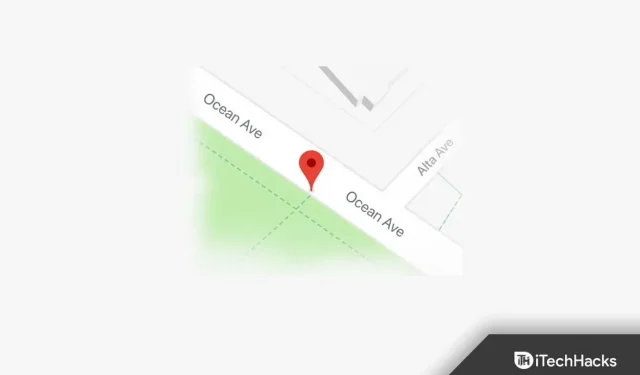
Mapy Google jsou široce používanou aplikací Mapy na zařízeních Android a iOS. Můžete navigovat po trase mezi dvěma místy. Nejen to, ale můžete také uložit jakékoli místo připnutím na Mapy Google. To může být užitečné, když místo nemá v Mapách Google název. Pomocí připnuté polohy pak můžete získat adresu místa nebo sdílet polohu se svým přítelem. Pokud chcete umístit špendlík na Mapy Google, pak je tento průvodce určen právě vám. V tomto článku probereme, jak vložit špendlík do Map Google na vašem mobilu/tabletu nebo PC.
Obsah:
- 1 Umístěte špendlík do Map Google na plochu
- 2 Umístěte špendlík do Map Google na mobilním telefonu/tabletu
- 3 Odešlete do telefonu kód PIN plochy
- 4 Odstraňte kód PIN v Mapách Google
Umístěte špendlík do Map Google na plochu
Existují dva způsoby, jak přidat špendlík do Map Google. Níže jsou uvedeny dva způsoby, jak přidat špendlík do Map Google.
- Otevřete Mapy Google ve svém prohlížeči. Ve vyhledávací liště najděte místo, které hledáte, a vyberte ho. Poté se na místě objeví červený špendlík.
- Dalším způsobem, jak přidat špendlík do Google Maps pro PC, je kliknout na místo na mapě. Když kliknete na místo na mapě, uvidíte červený špendlík.
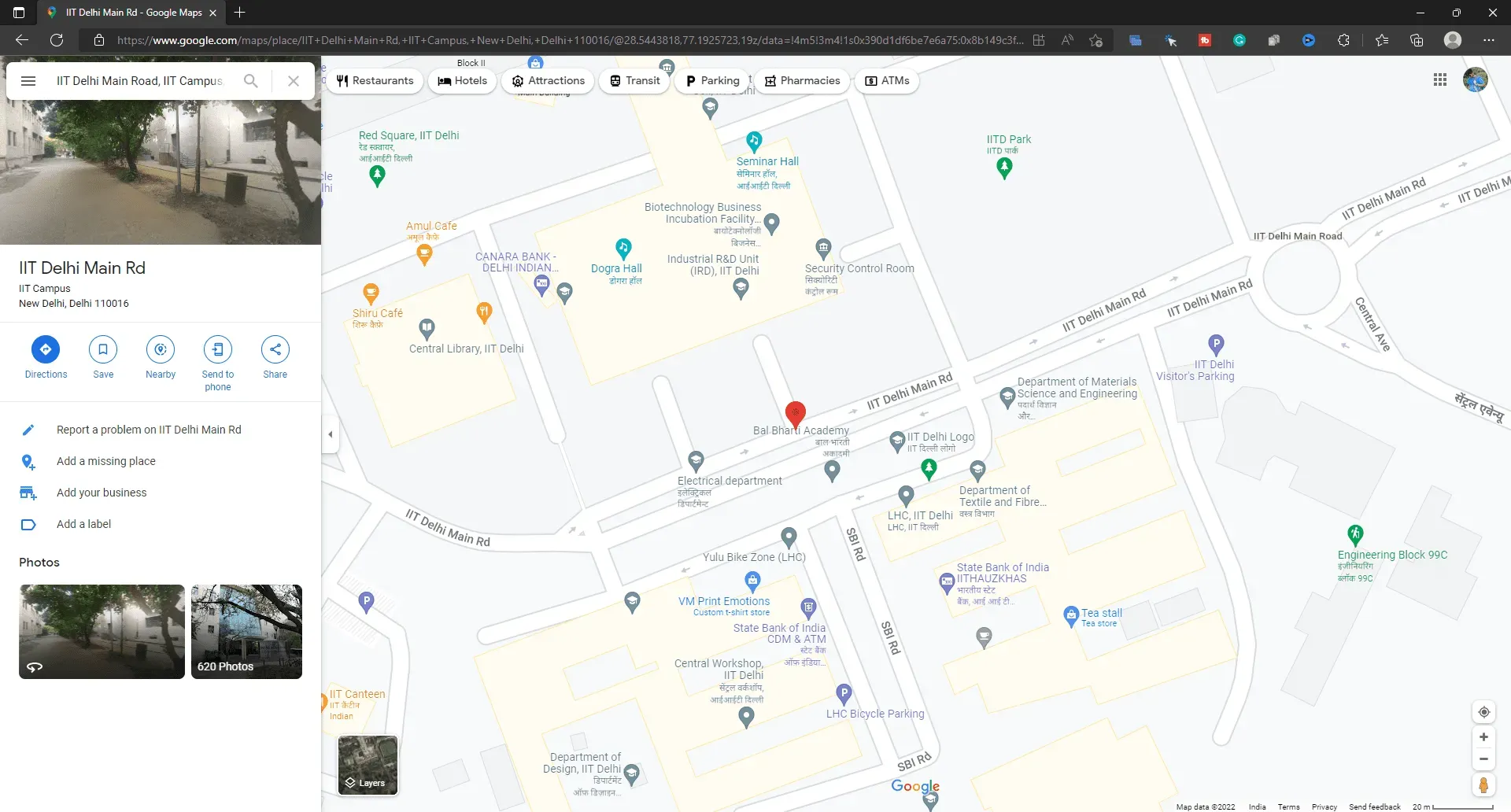
Umístěte špendlík do Map Google na mobilu/tabletu
Kompletní proces přidání špendlíku do Map Google na počítači byl popsán výše a tato část článku pojednává o tom, jak to můžete provést na svém mobilu/tabletu. Chcete-li do svého telefonu Android, tabletu Android, iPhonu nebo iPadu přidat špendlík Map Google, můžete to udělat takto:
- Otevřete na svém zařízení aplikaci Mapy Google.
- Najděte polohu ve vyhledávací liště.
- Nyní vyberte místo, které chcete připnout.
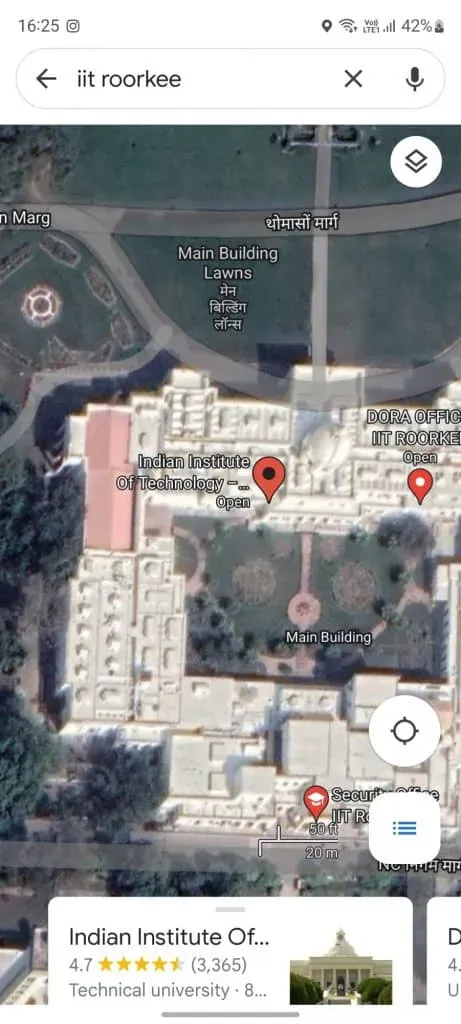
- Poté se na Mapách Google zobrazí červený špendlík.
- Nyní můžete kliknout na informační lištu, kterou vidíte dole. Zobrazí se informace, jako je adresa, směr a kontaktní informace, recenze místa.
Dalším způsobem, jak přidat špendlík do Map Google na mobilním telefonu/tabletu, je kliknout na místo ručně. Jakmile kliknete na místo, objeví se na něm červený špendlík. Tím se kolík vrátí na místo. Nyní můžete zobrazit polohu, uložit ji a získat trasu. Kliknutím na X ve vyhledávací liště odstraníte červený špendlík.
Odešlete do telefonu PIN plochy
Chcete-li do telefonu odeslat pin na ploše, můžete tak učinit takto:
- Nejprve se ujistěte, že účet, který používáte na počítači, musí být stejný jako účet Google Phone.
- Klikněte na červený špendlík, který jste umístili na místo v Mapách Google.
- Nyní klikněte na Odeslat do telefonu .
- Uvidíte různé způsoby, jak odeslat svou polohu do telefonu. Vyberte si preferovanou metodu a můžete to udělat.
Odebrat PIN v Mapách Google
Kód PIN v Mapách Google můžete snadno odstranit podle následujících kroků:
- Chcete-li odebrat pin na ploše, stačí klepnout kdekoli jinde v Mapách Google a je hotovo.
- Chcete-li odebrat kód PIN z telefonu, klepněte na X ve vyhledávacím poli.
Závěrečná slova
Pokud chcete přidat špendlík do Map Google, postupujte podle kroků v tomto článku. Máme způsob, jak můžete umístit špendlíky na Mapy Google na plochu i na telefon. Probrali jsme také různé způsoby použití červeného špendlíku, který jste umístili na Mapy Google.



Napsat komentář